Si has tenido una conversación por medio de Telegram y no la quieres eliminar, pero sientes que está ocupando un espacio en tu dispositivo, puedes recurrir a la opción de exportar, respaldar o descargar los chats.
Siguiendo estos sencillos pasos, podrás almacenar las conversaciones más importantes en las que hayas participado, para poder recuperarlas cuando lo desees.
¿Cómo respaldar o descargar las conversaciones de Telegram?
Lo primero que debes saber que las copias de seguridad o descargas de los chats de Telegram, solo están disponibles para la versión Telegram Desktop, lo que quiere decir que tendrás que hacerlo desde tu ordenador, pudiendo descargar el programa desde este link.
Aunque te parezca raro, Telegram no ofrece la opción de recuperar los chats para la versión móvil. La ventaja es que como Telegram trabaja directamente con la nube, podrás tener, una vez restaurado el backup, todas las conversaciones desde cualquier versión que abras, sea móvil, web o desktop.
Descargar tus chats de Telegram paso a paso
Una vez que cuentes con Telegram Desktop, lo demás es fácil. Solo debes realizar los siguientes pasos:
- Abre la aplicación desde la versión de escritorio.
- Dirigirte al menú ubicado en la parte superior izquierda y haz clic en la opción de ajustes.

- En “ajustes avanzados” selecciona la opción de “exportar tus datos”, lo que en inglés sería Export Telegram Data.
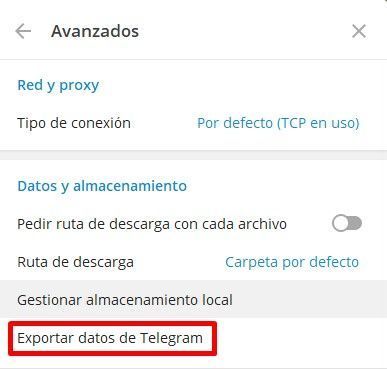
- La siguiente parte te preguntará que deseas guardar de todas tus conversaciones (archivos, solo texto…) incluso pudiendo limitar el tamaño del archivo que vayas a descargarte.
- Pulsa el botón de exportar. Listo.
Descargar una conversación en específico de Telegram
El proceso será el mismo que el del anterior punto, solo que deberás de fijarte en los tres puntos en la esquina superior derecha de la conversación o grupo que quieras descargar y pulsamos en exportar
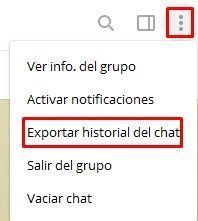
- Una vez que hayas seleccionado los chats que quieres respaldar, presiona el botón de exportar. Ahora deberás esperar un poco para que se complete el proceso.
- Procura no cerrar o apagar el equipo mientras estés en la espera, para que pueda realizarse el proceso de manera efectiva.
Para confirmar que la exportación del chat se ha realizado de manera correcta, verifica que se haya creado una carpeta con el nombre de Data Export dentro de la sección de descargas de Telegram.
¡Eso es todo!


0 comentarios